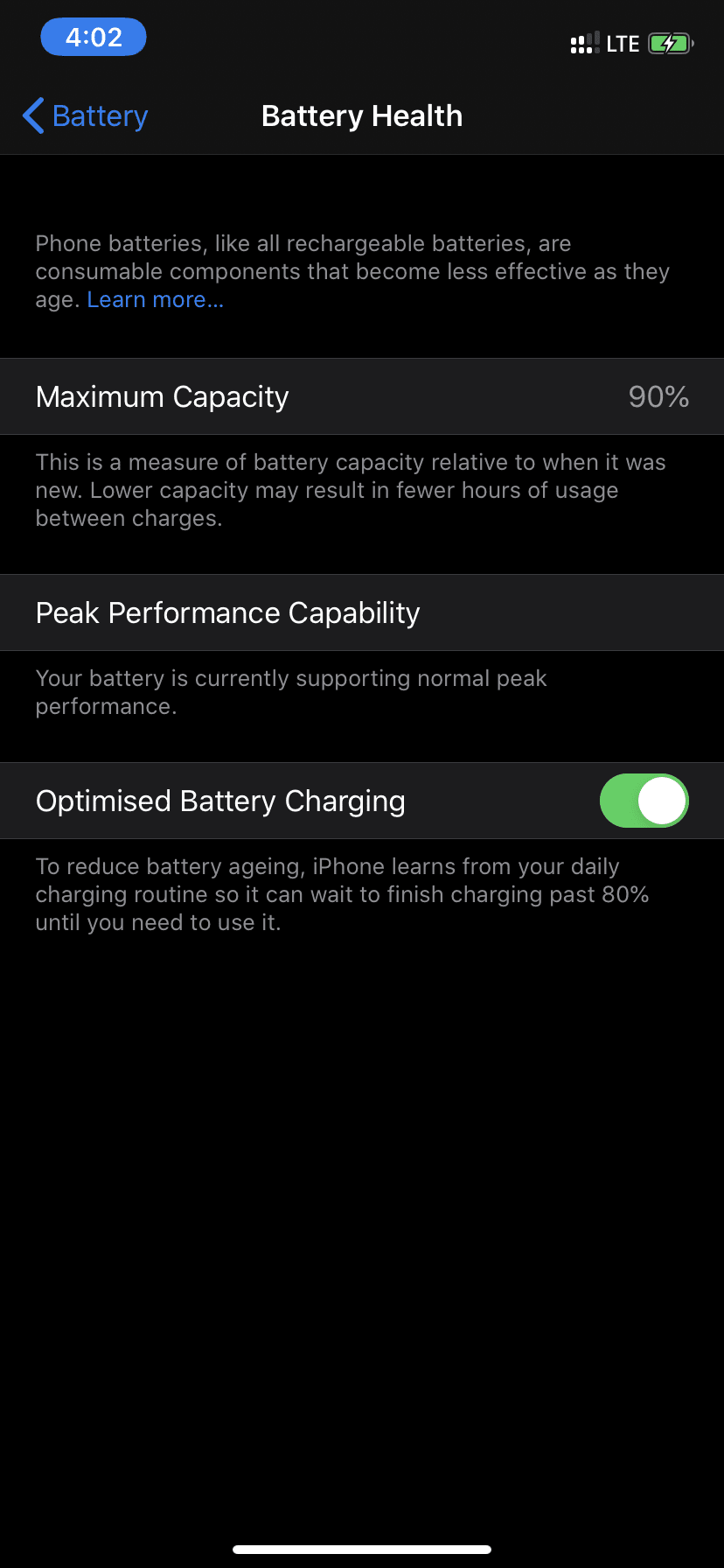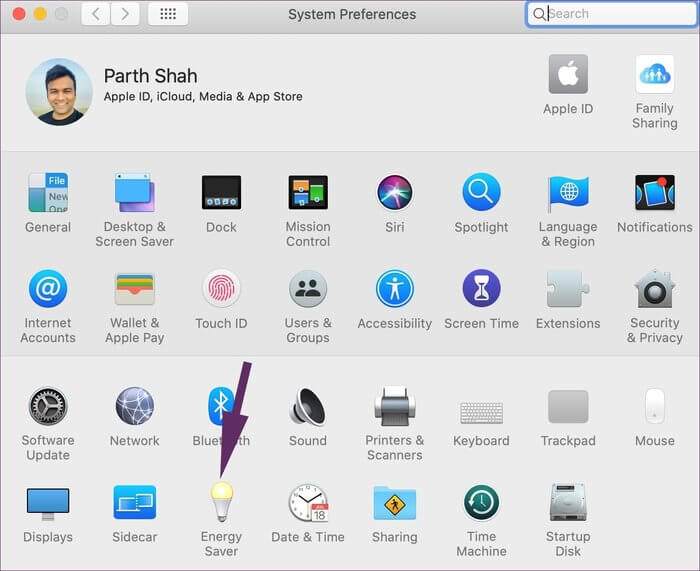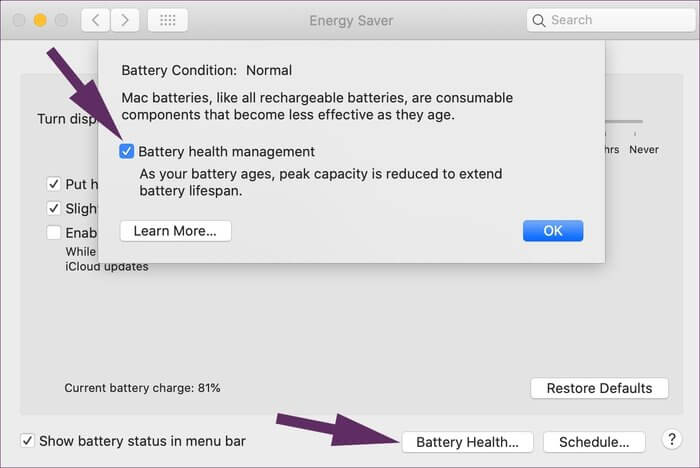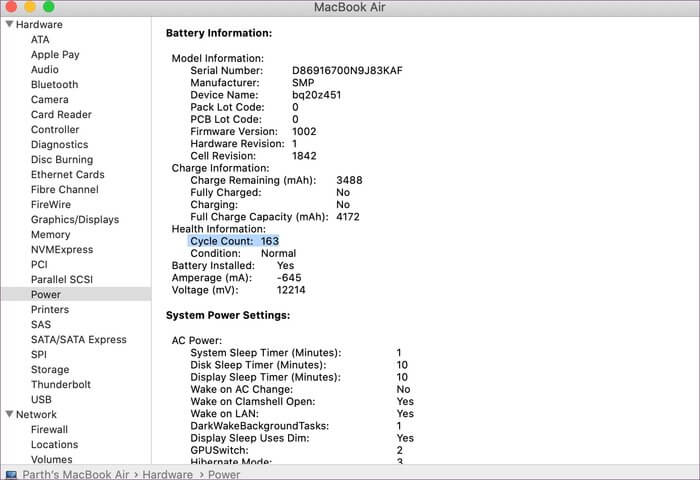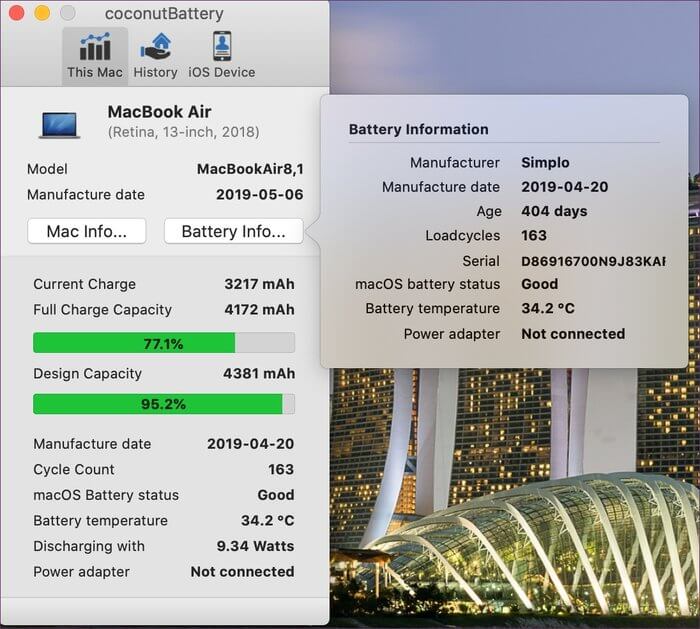So aktivieren oder deaktivieren Sie die Batteriezustandsverwaltung auf Ihrem Mac
Apple MacBooks sind für ihre Langlebigkeit bekannt. Viele bleiben mehr als fünf Jahre an ihrem Mac. Der MacBook-Akku ist jedoch eine Komponente, die im Laufe der Zeit verschleißt. Schließlich haben Lithium-Ionen-Akkus eine begrenzte Anzahl von Ladezyklen. Mit dem neuesten macOS 10.15.5 Catalina-Update hat Apple eine Batteriezustandsverwaltungsfunktion für MacBooks integriert, die mit USB-C Thunderbolt 3-Anschlüssen geliefert werden und die dafür ausgelegt sind, den Akku Ihres MacBook länger gesund zu halten.
Ein MacBook-Akku durchläuft Ladezyklen. Sie können beispielsweise die halbe Ladung eines Laptops an einem Tag verbrauchen und ihn dann vollständig aufladen. Wenn Sie am nächsten Tag dasselbe tun, zählt dies als ein Ladezyklus, nicht als zwei. Auf diese Weise kann es mehrere Tage dauern, bis der Kurs abgeschlossen ist.
Das neue Battery Health Management-Feature verhindert, dass der Akku vollständig aufgeladen wird und seine Lebensdauer langsam, aber allmählich abnimmt. Daher muss macOS Nutzungs- und Lademuster kennen und verstehen. Lesen Sie weiter, um herauszufinden, wie diese neue Funktion funktioniert.
SO FUNKTIONIERT DAS BATTERIEGESUNDHEITSMANAGEMENT IN MACOS CATALINA
Alle MacBook-Akkus haben eine begrenzte Anzahl von Ladezyklen, bevor ihre Leistung nachlässt. Die meisten MacBook Pro- und MacBook Air-Modelle werden mit geliefert 1000 Ladezyklen. Als nächstes müssen Sie den Akku Ihres MacBooks austauschen, was teuer und zeitaufwändig ist.
Hier kommt Apples Batteriezustandsmanagement in MacBook-Modellen ins Spiel (unterstützte Modelle siehe unten). Die Battery Health Management-Funktion in macOS 10.15.5 Catalina analysiert die Lade- und Nutzungsgewohnheiten Ihres MacBook. Wenn die Funktion vorhersagt, dass Ihr MacBook noch lange aufgeladen bleibt, stoppt es automatisch den Ladevorgang auf 100 %, wodurch der Akkuladezyklus verkürzt wird.
Es ist wichtig für diejenigen, die ihr MacBook an einen externen Monitor anschließen. Dies bedeutet, dass Ihr MacBook über eine stabile und konsistente Stromversorgung verfügt. Das Batteriezustandsmanagement kann verhindern, dass Ihr MacBook während der Verwendung des Netzteils zu 100 % aufgeladen wird, und die Batterielebensdauer verlängern. Dazu müssen Sie jedoch die Option Batteriezustandsverwaltung aktivieren und macOS über Ihre Nutzungsmuster und Ladehäufigkeit informieren.
Unterstützte MACBOOK-MODELLE
Apple MacBook-Modelle mit einem Thunderbolt 3-USB-Typ-C-Anschluss sind mit Battery Health Management kompatibel. Dies gilt für 2016 MacBook Pro, 2018 MacBook Air und Modelle, die danach auf den Markt kamen. Wenn Sie Ihr MacBook auf die neueste Version von macOS 10.15.5 Catalina aktualisieren, wird die Funktion in den Systemeinstellungen aktiviert.
Wird mein Computer jemals zu 100% aufgeladen?
Natürlich ist es das sicherlich. Das ist das Schöne an der Batteriezustandsverwaltung von Apple. Im Laufe der Zeit lernt die Funktion, wie oft Sie Ihr MacBook aufladen und verwenden, und auf dieser Grundlage wird Ihr MacBook zu 100 % aufgeladen.
Diese Funktionalität ähnelt der verbesserten Akkuladefunktion des iPhones, die mit iOS 13 eingeführt wurde. Das iPhone lernt Ihren Tagesablauf und sagt voraus, wie lange Ihr iPhone am Ladegerät bleibt. Die verbesserte Akkuladung verhindert, dass Ihr Telefon nach dem Anschließen vollständig auf 100 % aufgeladen wird. Stattdessen wird der iPhone-Akku zu etwa 80 % aufgeladen.
So aktivieren oder deaktivieren Sie das Batteriezustandsmanagement in MAC
Wenn Sie nicht möchten, dass macOS den Akkuladestand Ihres MacBook automatisch begrenzt, sollten Sie die Funktion in den Einstellungen deaktivieren. Befolgen Sie die folgenden Schritte.
Schritt 1: Klicken Sie oben links auf das Apple-Logo-Menü und gehen Sie zu den Systemeinstellungen. Alternativ können Sie die Tastenkombination Befehl + Leertaste verwenden, um die Spotlight-Suche zu öffnen, und Systemeinstellungen eingeben, um auf das Menü zuzugreifen.
Schritt 2: Gehen Sie zu Energiesparmodus und tippen Sie unten auf Batteriezustand.
Schritt 3: Im Dialogfeld haben Sie die Möglichkeit, die Batteriesicherheitsverwaltungsfunktion zu deaktivieren.
Schritt 4: Sie müssen erneut „Ausschalten“ auswählen, um Ihre Auswahl zu bestätigen.
So finden Sie Akkuladezyklen auf dem MacBook
Wie bereits erwähnt, kommen die Modelle MacBook Pro und MacBook Air mit 1000 Ladezyklen. Apple hat eine Option hinzugefügt, um den Akkuladezyklus Ihres Laptops in macOS anzuzeigen. Folgen Sie den unteren Schritten.
Schritt 1: Verwenden Sie die Befehlstaste + Leertaste, um die Spotlight-Suche zu öffnen, und geben Sie Systeminformationen ein, um auf das Menü zuzugreifen.
Schritt 2: Im sich öffnenden Fenster sehen Sie alle Informationen zum MacBook, zur Software und zum Netzwerk. Klicken Sie in der linken Spalte unter der Geräteliste auf die Option Power.
Schritt 3: Im rechten Bereich können Sie die Anzahl der Zyklen unter Zustandsinformationen in Batterieinformationen anzeigen.
Wenn das Batteriezustandsmanagement aktiviert ist, wird es im Hintergrund ausgeführt und Sie können es nicht in Aktion sehen. Die Zykluszählung verhindert die Geschwindigkeit und das ist die einzige Information, die Sie sehen können. Wie können Sie den Zustand Ihres MacBook-Akkus wirklich ermitteln?
Informationen zum Batteriezustand in der MENÜLEISTE auf dem MACBOOK AIR und MACBOOK PRO anzeigen
Da das Batteriezustandsmanagement im Hintergrund läuft, werden keine Details zu Ladekapazität, Batteriestatus und anderen Details angezeigt. Dazu müssen Sie das Menü Systeminformationen aufrufen, wie oben gezeigt. Wäre es nicht einfacher, mit einem einzigen Klick auf diese Batteriedetails zuzugreifen? Aus diesem Grund eignet sich hierfür eine Drittanbieter-App namens CoconutBattery 3.
Mit Battery 3 können Sie den aktuellen Ladezustand des MacBook-Akkus, die volle Ladekapazität, die Anzahl der Zyklen, den Zustand des macOS-Akkus, die Temperatur und mehr anzeigen – alles mit einem einzigen Klick in der Menüleiste. Dieses Detail ist wichtig für alle, die häufig mit ihrem MacBook unterwegs sind. Die Nutzung von CoconutBattery 3 ist kostenlos. Sie können jedoch die Plus-Version auf der offiziellen Website erwerben, wenn Sie eine detaillierte Ansicht des Batteriezustands für iOS und Mac wünschen und Berichte zum Gerätezustand ausdrucken möchten.
CoconutBattery 3 herunterladen
Verwalten Sie die Akkulaufzeit Ihres MacBook auf intelligente Weise
Standardmäßig aktiviert Apple die Option „Akkuzustand verwalten“ in macOS. Wenn Sie viel reisen und Ihr MacBook die ganze Zeit zu 100% aufladen möchten, können Sie die Option im Menü Systemeinstellungen deaktivieren.